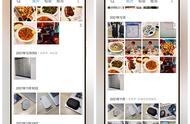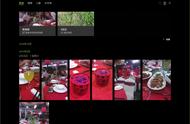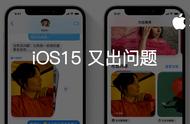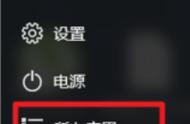重新刷机之后,未使用过iCloud或者iTunes备份过的,导入相片到相册一直是一个比较麻烦的事,网上也找了很多方法,在这里给大家分享一下。
目前其它方式导入之后,照片的排序是错乱的,或者是在手机上不能删除这样导入的好处就是。
1、导入速度快,就是通过数据线直接导入。
2、照片导入顺序不会错乱,照片地理位置,拍摄时间等照片属性数据完整。
3、是直接导入系统相册,跟直接拍摄的照片一样,可编辑、可删除。
接下来我们就正式开始教程,首先电脑上安装一个iTools或者PP助手之类的工具。然后利用文件管理功能进入/DCIM,然后就会看到100APPLE的文件夹。如果没有自己新建一个也行。(或者自己先拍一张照片)

把你的照片导入到这个100APPLE文件夹中

删除PhotoData目录下的Photos.sqlite(这个文件就是记录照片信息的.重启之后会重新生成) 然后重启手机

重启之后,就是初始化照片了。
如果想要按照拍摄时间顺序导入,那么你把照片按照拍摄时间排序就行了。
介绍一下Windows系统照片按照拍摄时间排序的方法。
1、鼠标右键---"排序方式"--"更多"--在更多里面往下拉,找到"拍摄日期"勾选确定。
2、然后在 "排序方式" 里面就有了拍摄日期这个选项了,最后在选择递增就可以了。
3、这样导入之后,无论是在照片,还是相簿里面,照片的排序都很完美,地理位置信息也都会得到保留等。


到此,教程就结束了,如果你觉得用有不妨收藏起来。当然也期待您评论回复进行交流。
,